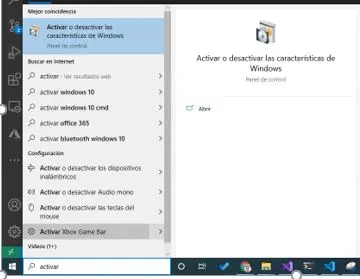Instalación de IIS para ASP.NET Core
Contar con un ambiente en el que podamos instalar nuestra aplicación es muy importante porque nos permite probar el proceso y encontrar problemas que se pueden presentar rápidamente. Como no siempre tenemos disponible el ambiente en el que se desplegara nuestra aplicación es recomendable tener una forma de probarlo y con Windows 10 podemos cubrir este requerimiento fácilmente instalando la version completa del servidor web IIS que es diferente a la version Express que usa Visual Studio.
Instalar IIS en Windows 10
Para instalar IIS con soporte para ASP.NET Core en nuestra computadora de desarrollo necesitamos ejecutar dos procesos: primero instalar IIS y después instalar el modulo de ASP.NET Core que viene en el paquete conocido como Hosting Bundle correspondiente a le version de .NET Core de nuestra aplicación.
Para instalar IIS en Window 10 ejecuta el siguiente procedimiento.
- Abrir la aplicación Panel de Control y seleccionar la opción Programas.
- Dar clic en la opción Activar o desactivar las características de Windows
Atajo Puedes buscar la palabra activar en la barra de búsqueda de Windows 10 para acceder rápidamente a Activar o desactivar las características de Windows
- Selecciona la opción Internet Information Services y presiona aceptar.

Observa que estamos dejando las opciones por Default de IIS y si requieres alojar proyectos de la versión clásica de ASP.NET tienes que agregar características de ASP.NET 4.8 dentro del nodo Application Development Features.

- Después de completar la instalación abre la aplicación Administrador de Internet Information Services (IIS) . Esta se encuentra en Panel de control\Sistema y seguridad\Herramientas administrativas. Adicionalmente puedes visitar la dirección http://localhost/ en el navegador web para ver el sitio por default de IIS que se encuentra en la carpeta C:\inetpub\wwwroot.
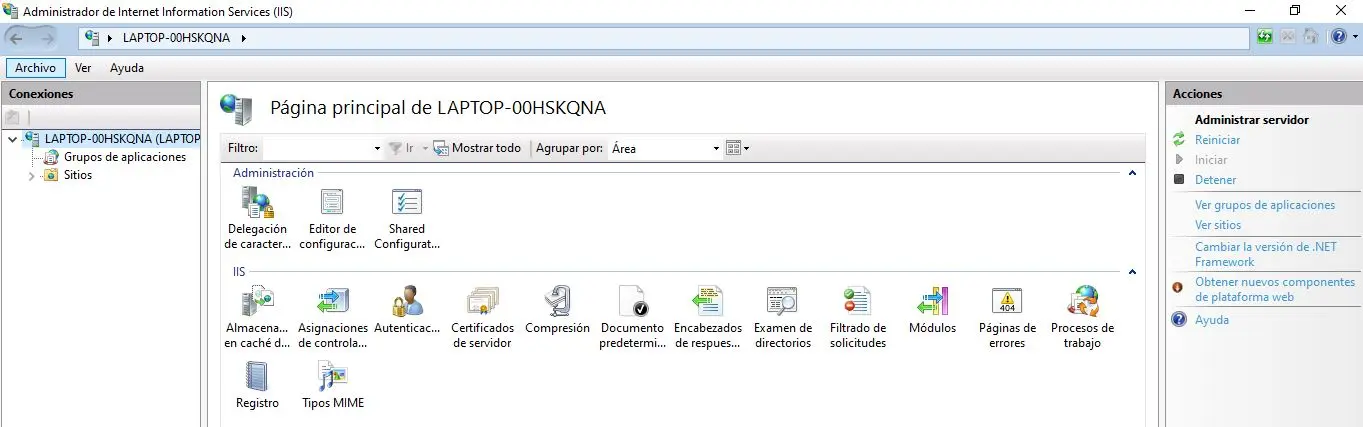
Para instalar el Hosting Bundle de ASP.NET Core ejecuta el siguiente procedimiento:
-
Descarga la versión de Hosting Bundle correspondiente a la version que usa tu aplicación. En este caso utilizo la version 5.0.2 y descargue la aplicación dotnet-hosting-5.0.2-win.exe
-
Ejecuta la aplicación dotnet-hosting-5.0.2-win.exe y acepta los términos y condiciones para iniciar la instalación:
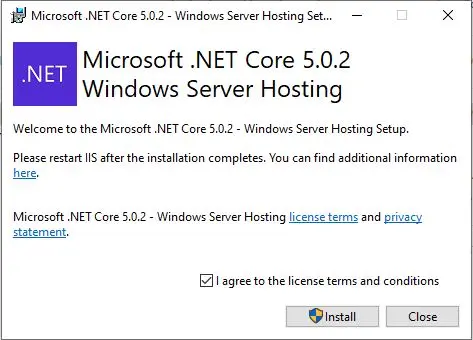
- Cuando termine puedes verificar el modulo de ASPNETCoreModuleV2 en el Administrador de Internet Information Services (IIS)> Modulos
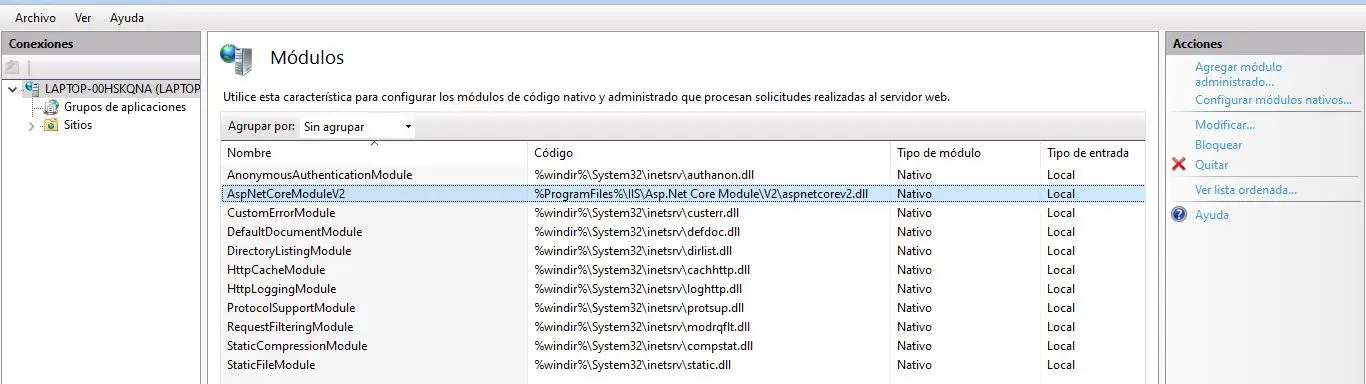
Con esto ya tienes todo disponible para instalar aplicaciones ASP.NET Core en IIS con Windows espera mas detalles en otra entrada.